
Wordに複数の画像を挿入する方法【Python🐍】
こんにちは!
パソコンインストラクター歴12年目の
チサです。(*´∀`)
今日は
Python🐍で
Wordに画像を挿入してみたので
そのことを書きますね
やってみたのはこんなこと
元のWordファイル
👇
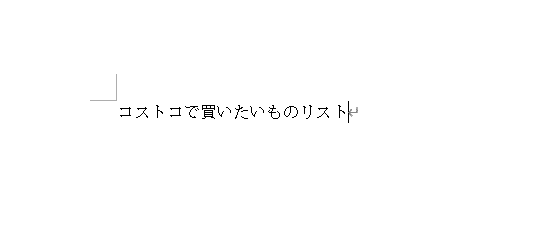
これに
商品名と画像を挿入して
こんな風にしたい👇
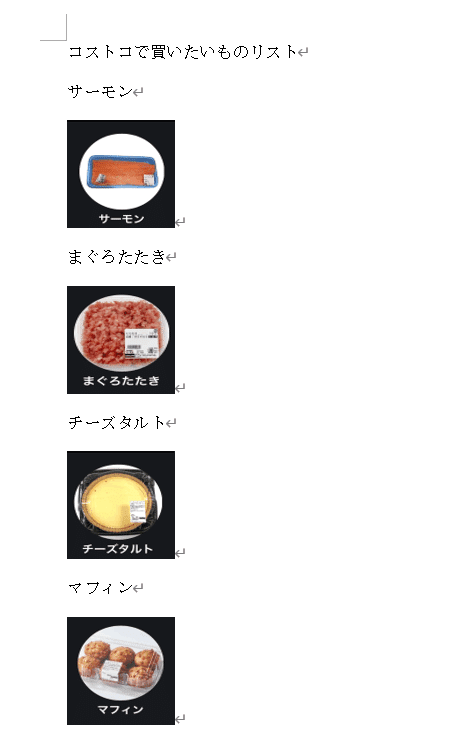
⭐️下準備
元のWordファイルは
買い物リストという名前で
デスクトップに保存
挿入用の画像は
デスクトップの
画像という📂にすべて保存

(*´﹃`*)ジュル…
で!
今回書いたのはこんなコード👇
from pathlib import Path
from docx import Document
from docx.shared import Inches
# Wordファイルのパスを設定する
document_path = Path.home() / 'Desktop' / '買い物リスト.docx'
# Wordファイルを開く
document = Document(document_path)
# 画像の辞書を作る
pic_dic = {
"サーモン": "サーモン.jpg",
"まぐろたたき": "まぐろたたき.jpg",
"チーズタルト": "チーズタルト.jpg",
"マフィン": "マフィン.jpg",
}
for key, value in pic_dic.items():
pic_path = Path.home() / "Desktop" / "画像" / value
# 新しい段落を挿入して、商品名(辞書のkey)を入力
document.add_paragraph(key)
# 画像の挿入
document.add_picture(str(pic_path), width=Inches(1), height=Inches(1))
# Wordファイルを保存する
document.save(document_path)
先に
商品名と画像ファイルの名前(拡張子あり)を
辞書にしておいて
ループで
段落を追加して
商品名と画像を挿入してみました!
(о´∀`о)
画像の大きさも
画像の挿入時に決められるの
便利ですね♪
今回も
ChatGPT🤖に
コードを書くのを
手伝ってもらいましたが
ほんと、助かる‼️
感謝(*´ω`人)感謝
今後も🤖のサポートもたよりつつ
アレコレ
Python 🐍楽しみます💛
ではでは
またあした!
(´꒳`)/
2022年12月吉日🎉
11冊目の新刊📕
【プロが教える】
かんたん・かわいい 図形で作るイラスト講座
出版しました!
ヾ(o´∀`o)ノワァーィ♪
イラストを描くのが苦手な方も
図形を使えば
かわいいイラスト作れちゃいますよ♪
(紙の📕もご用意してます)
【Amazonで販売中のKindle📕】
➊パソコンに関する📕 3冊
➋Kindle出版に関する📕 2冊
➌節約に関する📕 1冊
➍読書に関する📕 1冊
➎海外の方向けの📕 3冊
気になる本があれば
試し読みだけでも♪
(´▽`)
この記事が気に入ったらサポートをしてみませんか?
